Всеки знае как да създавате и редактирате сметка чрез графичен интерфейс, но не всеки знае как да го направя чрез командния ред. И напразно, защото този метод е много полезен за партида скриптове, а именно тези, които трябва да се коригира седмичните работни станции със система за сметка или просто да знам как да го направя.
Сметка в командния ред е създаден с помощта на командата с Net User на синтаксис. Така че нека да погледнем по-отблизо как отборът е. За да стартирате командния ред като администратор и да отида.
За да се показват всички профили, въведете следната команда:
След като въведете командата, системата показва всички съществуващи сметки в линия.

Да кажем, че ние трябва да създадете профил с вход Кирилов екранно име Иван Кирилов, зададете парола и активиране на запис. Екипът в този случай ще бъде, както следва:
> Net потребителското Кирилов 123! / Add / пълно име: "Иван Кирилов" / активен: да
123! - това е паролата, предоставена на създаден акаунт. записване Кирилов
/ Добавяне - тази опция за добавяне / създаване на профил. запис.
/ FullName: - вариант на името. Тази опция не е необходимо да се въведат, в този случай, системата автоматично сортира създали потребителско име е идентично.
/ Active: да | не - това включва или изключва влизането. По подразбиране активира, така че да влизат по избор.
След като въведете командата, системата трябва да уведоми командата е била успешна.
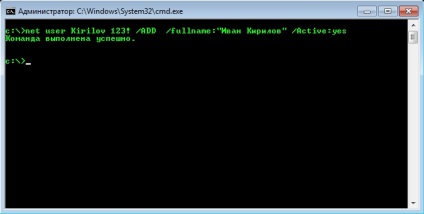
За да се покаже цялата информация за профила си, въведете командата "Net User ImyaUchZapisi", например:
> Net потребителското Кирилов
След като въведете командата, системата ще покаже цялата информация линия.
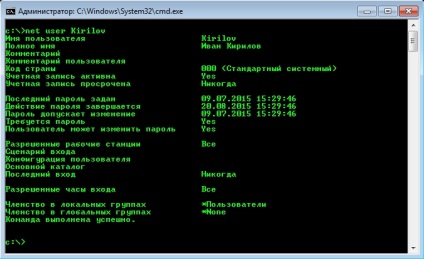
Ако трябва да промените или премахнете паролата от сметката, въведете командата "Net User ImyaUchZapisi *". За да промените паролата, трябва да въведете нова парола и след това потвърдете. За да премахнете паролата, натиснете Enter / запис два пъти. Например:
> Net потребителското Кирилов *
След като въведете командата, системата показва командния ред е била успешна.
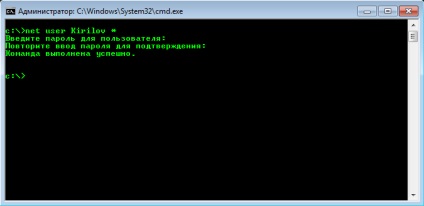
За да изтриете профил, въведете командата "Net User ImyaUchZapisi / изтриване", например:
> Net потребителското Кирилов / изтриване
След като въведете командата, системата показва командния ред е била успешна.
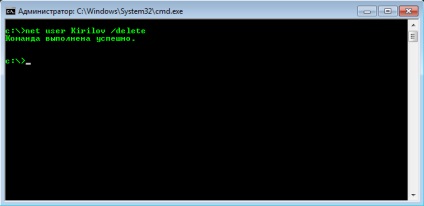
За да видите пълен списък на "Net User" параметри, въведете командата "Net User / Помощ ', например:
> Net потребител / помощ
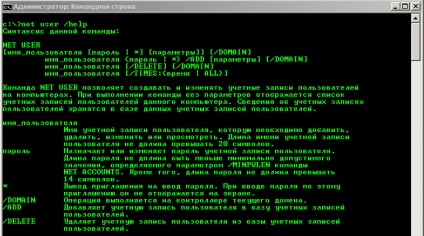
След като въведете командата, системата показва бърз пълен списък на съществуващите местни групи.
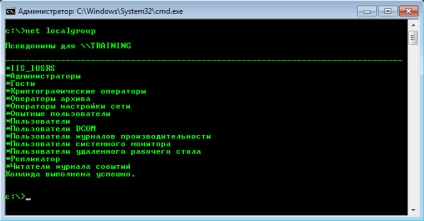
Съответно, за да видите списък на тези, които са част от една местна група, напишете командата "Net localgroup ImyaLokalnoyGruppy", например:
> Net Администраторите localgroup
След като въведете командата, системата показва целият ред на списъка на документите, които са включени в групата "Администратори".
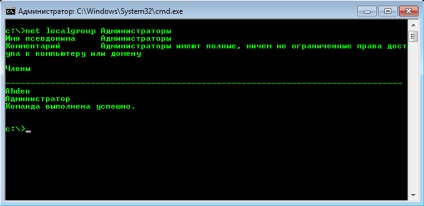
За да добавите профил в местна група, тип "Net LocalGroup ImyaLokalnoyGruppy ImyaUchZapisi / добавяне", например:
> Net localgroup Администраторите Кирилов / добавяне
След като въведете командата, системата показва командния ред е била успешна.
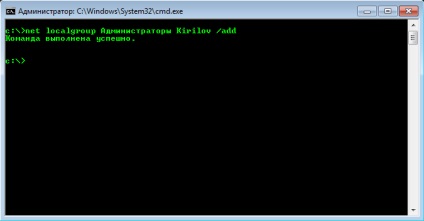
За да изключите сметка от местна група, тип "Net LocalGroup ImyaLokalnoyGruppy ImyaUchZapisi / изтриване", например:
> Net localgroup Потребители Кирилов / изтриване
След като въведете командата, системата показва командния ред е била успешна.
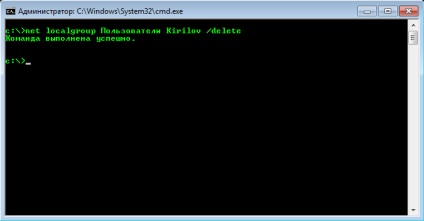
За да видите пълен списък на параметри "Net LocalGroup", въведете командата "Net LocalGroup / Помощ ', например:
> Net localgroup / помощ
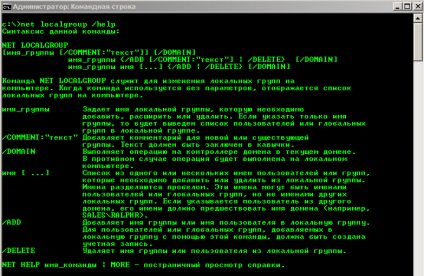
Както можете да видите, това е доста проста. Тренирайте пръстите си, точно така че ще бъде в състояние да запомня командата. Успех и добро настроение =)
Свързани статии
